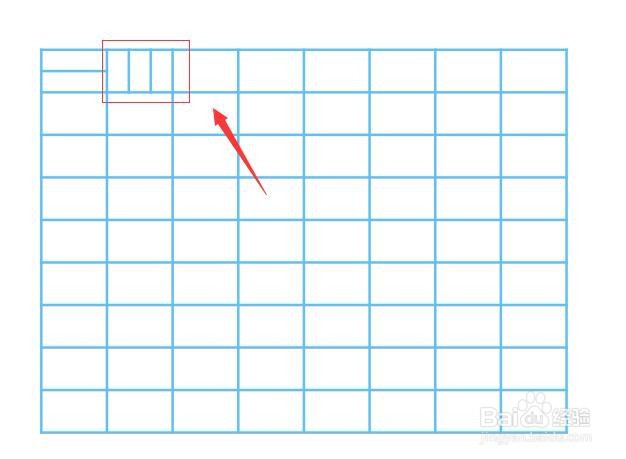1、先点击左手边的“挑选工具”选中表格。

2、再点击左手边的:形状工具。

3、然后单击选中要拆分为行的单元格。
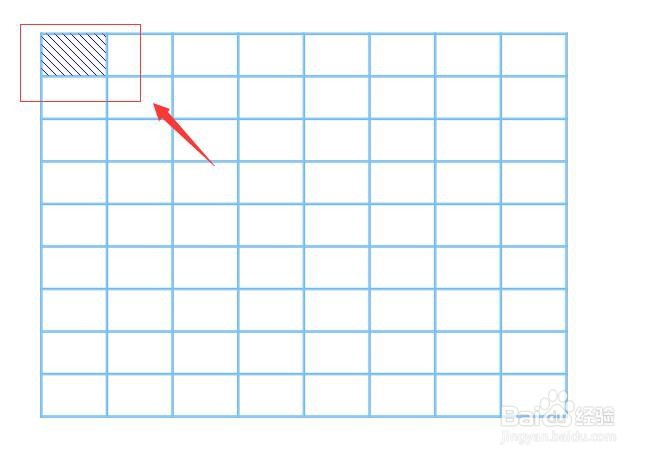
4、右击单元格,在弹出的下拉框点击“拆分为行”。
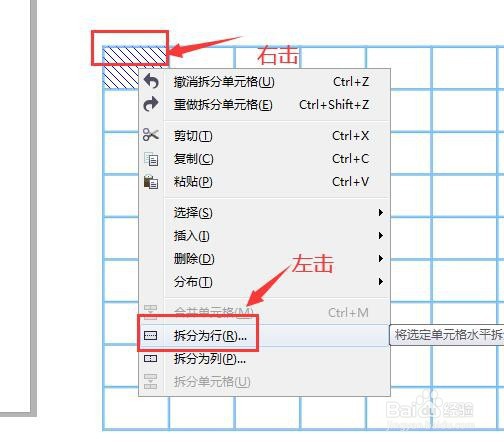
5、在弹出的对话框输入栏数2,然后点击确定。
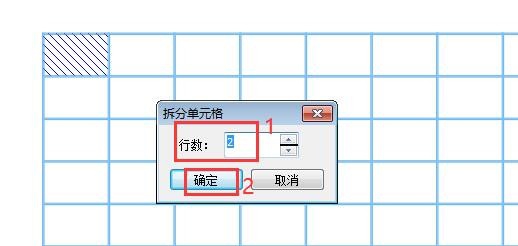
6、最后点击空白处即可看到单元格已经变为2行了。
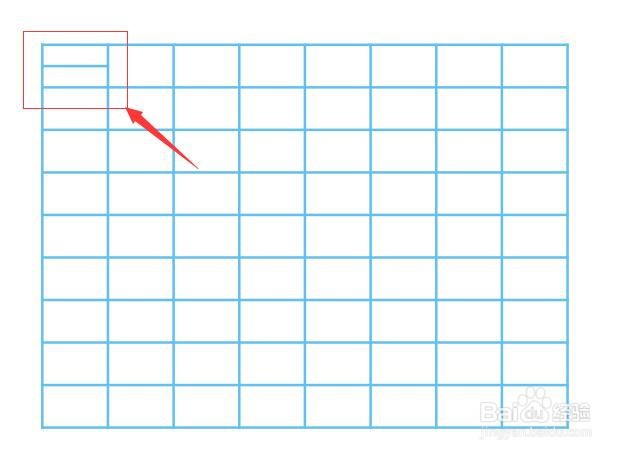
7、还可以右击单元格把单元格拆分为列。
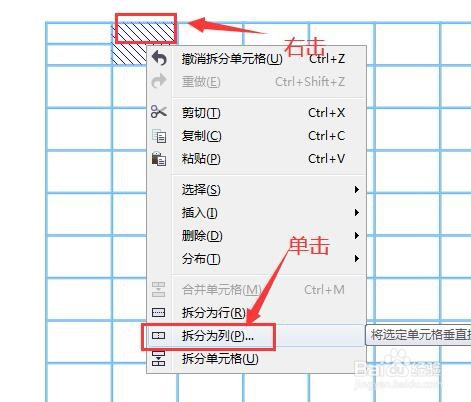
8、在弹出的对话框输入栏数3,然后点击确定。
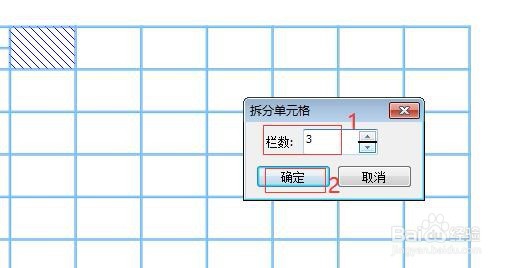
9、最后点击空白处即可看到单元格已经变为3列了。
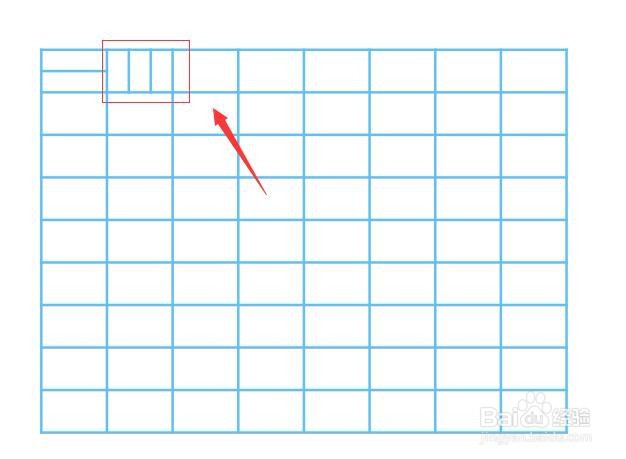
时间:2024-10-12 00:26:24
1、先点击左手边的“挑选工具”选中表格。

2、再点击左手边的:形状工具。

3、然后单击选中要拆分为行的单元格。
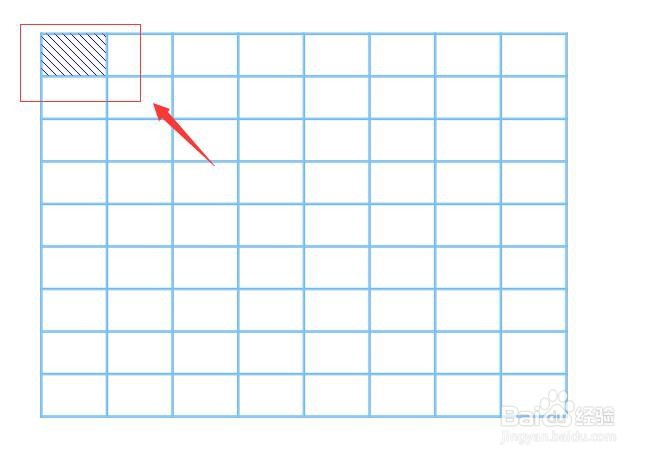
4、右击单元格,在弹出的下拉框点击“拆分为行”。
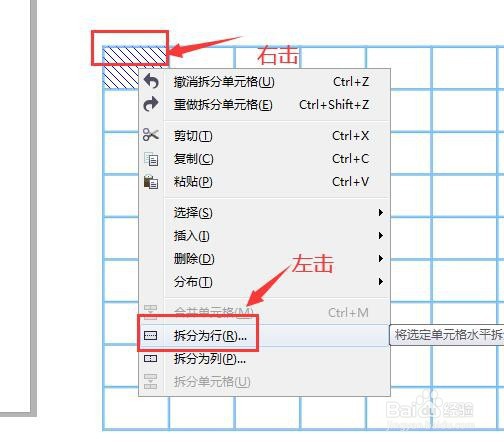
5、在弹出的对话框输入栏数2,然后点击确定。
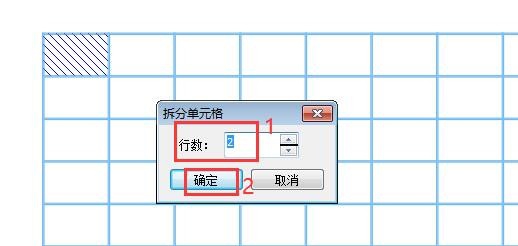
6、最后点击空白处即可看到单元格已经变为2行了。
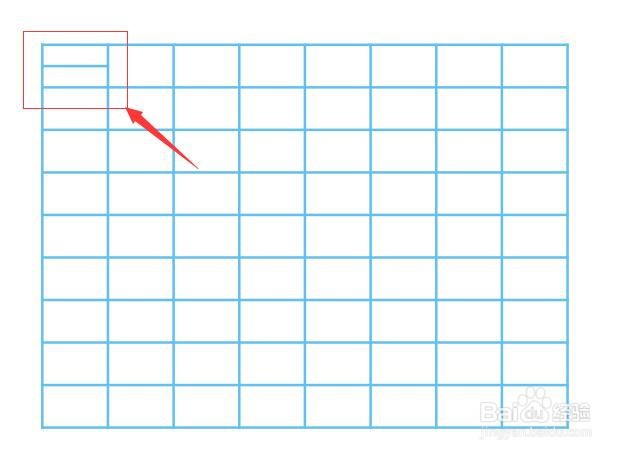
7、还可以右击单元格把单元格拆分为列。
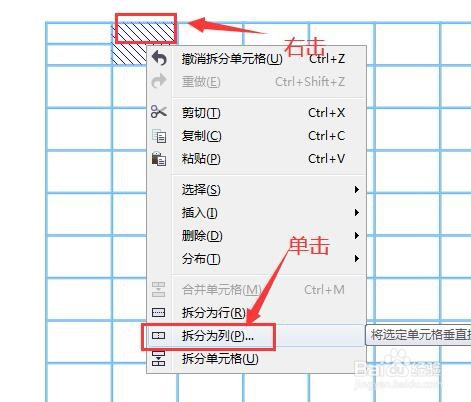
8、在弹出的对话框输入栏数3,然后点击确定。
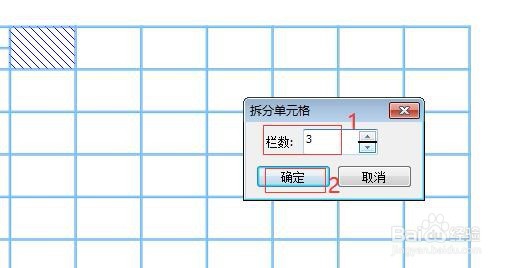
9、最后点击空白处即可看到单元格已经变为3列了。